
Nykyaikaiset selaimet antavat verkkosivustoille mahdollisuuden kysyä sijaintiasi nopeasti. Jos olet kyllästynyt näkemään nämä kehotteet, voit poistaa ne käytöstä, ja verkkosivustot eivät voi enää kysyä sijaintiasi.
Verkkosivustot, jotka kysyvät sijaintiasi, yleensä sallivatsinun on kytkettävä postinumero tai osoite sen sijaan. Sinun ei tarvitse tarjota tarkkaa pääsyä sijaintiisi selaimesi sijaintipalveluiden kautta, joten et todennäköisesti menetä paljon toiminnallisuutta katkaisemalla tämä.
Google Chrome
Tämä ominaisuus on saatavana Chromen tietosuojassaasetukset. Napsauta Chromen valikkoa ja siirry kohtaan Asetukset. Napsauta Näytä lisäasetukset -linkkiä Chrome-asetukset-sivun alaosassa ja napsauta Tietosuoja-kohdasta Sisältöasetukset-painiketta.

Vieritä alas kohtaan ”Sijainti” ja valitse ”Älä salli minkään sivuston seurata fyysistä sijaintiasi”.
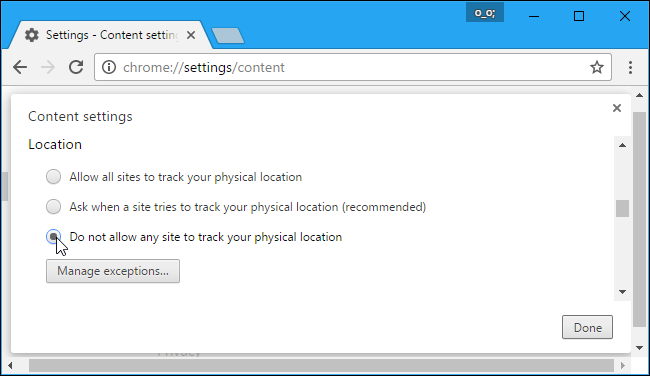
Mozilla Firefox
Firefox 59: stä lähtien Firefox antaa sinulle nyt mahdollisuudenpoistaaksesi kaikki sijaintipyynnöt normaalissa Asetukset-ikkunassa. Voit myös estää verkkosivustoja pyytämästä nähdä sijaintiasi jakaessasi sitä muutamalle luotetulle verkkosivustolle.
Löydä tämä vaihtoehto napsauttamalla valikkoa> Valinnat> Tietosuoja ja suojaus. Vieritä alas ”Permissions” -kohtaan ja napsauta Sijainnin oikealla puolella olevaa “Settings” -painiketta.

Tällä sivulla näkyvät verkkosivustot, joille olet antanut luvan nähdä sijaintisi, ja sanomasi sivustot eivät voi koskaan nähdä sijaintiasi.
Lopeta uusien sijaintipyyntöjen näkeminenverkkosivustot, valitse Estä uudet pyynnöt käyttää sijaintiasi -ruutu ja napsauta Tallenna muutokset. Kaikki luettelossa tällä hetkellä olevat sivustot, joiden asetukseksi on sallittu, näkevät edelleen sijaintisi.

Microsoft Edge
SAMANKALTAISET Miksi Windows 10 sanoo, että sijaintisi on viime aikoina käsitelty
Tätä ominaisuutta ei ole saatavilla Microsoft Edgessä. Kuten muutkin uudet ”Universal Windows Platform” -sovellukset, sinun on hallittava sijaintiasetuksiasi Windows 10: n Asetukset-sovelluksen kautta.
Siirry kohtaan Asetukset> Tietosuoja> Sijainti. Vieritä alas kohtaan “Valitse sovelluksia, jotka voivat käyttää tarkkaasi sijaintiasi” -osiossa ja aseta Microsoft Edge -asetukseksi “Pois”.

Internet Explorer
Poista tämä ominaisuus käytöstä Internet Explorerissa napsauttamalla työkaluvalikkoa ja valitsemalla ”Internet-asetukset”.
Napsauta ikkunan yläosassa olevaa ”Tietosuoja” -välilehteä ja valitse ”Älä koskaan salli verkkosivustojen pyytää fyysistä sijaintiasi” -ruutu. Tallenna muutokset napsauttamalla “OK”.

Apple Safari
Voit tehdä tämän Safarissa napsauttamalla ensin Safari> Asetukset. Valitse ”Tietosuoja” -kuvake ikkunan yläosasta.
Valitse sijaintipalveluiden verkkosivustojen käyttö -kohdassa Estä ilman kehotusta estääksesi kaikkia verkkosivustoja pyytämästä osoittamaan sijaintiasi.








